
目前很多的电脑用户都会使用惠普电脑,惠普电脑台式机大家也会选择购买,惠普是一个大品牌,很少出现故障,对于惠普电脑来说能不能实现一键U盘启动呢,其实是可以的,而且很多的电脑用户也能够通过这样的方法启动,如果电脑不能够正常启动的情况下,惠普电脑如何实现U盘启动,惠普台式机进入bios的教程又是什么呢,下面简单的给大家讲一下实用方法。
1、要进入BIOS需要先使用电脑键盘,先来认识一下笔记本电脑的键盘,我们需要最上面一排键盘F1至F12进行设置。

2、在电脑开要的时候,一直按F10键,可以直接进入到BIOS主界面。
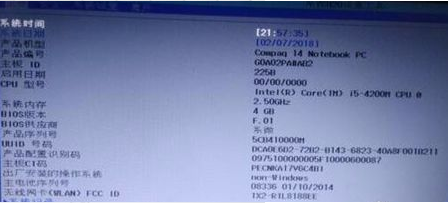
3、我们也可以在电脑开机的时候,一直按ESC键,就会打开电脑的启动菜单,选择相应的菜单项就可以进入相应的功能,在启动菜单中按F10键可以进入BIOS

4、如果不知道具体的键位,或是操作方法的话,可以按下F1键,这样就会弹出说明界面。
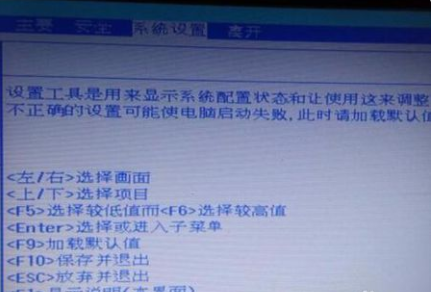
5、如果感觉BIOS设置错误,想要恢复出厂值,可以按下F9键,然后移动到是选项,按下回车键就可以恢复默认值了。

6、如果想要修改各个菜单项,可以通过F5或是F6键来修改,当然也可以使用键盘上的上下键来选择。
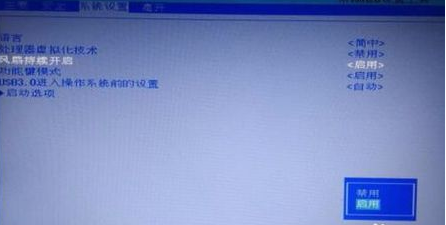
7、全部设置完成后,想要保存设置并一起退出的话,可以按下F10键,然后在是按钮上按下回车键即可。
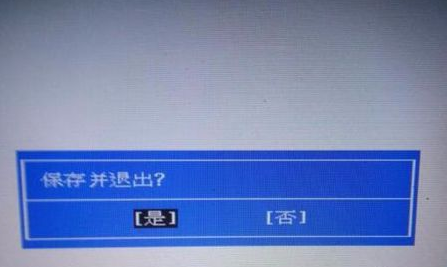
以上就是hp台式机怎么进入bios设置的图文教程啦






 粤公网安备 44130202001059号
粤公网安备 44130202001059号